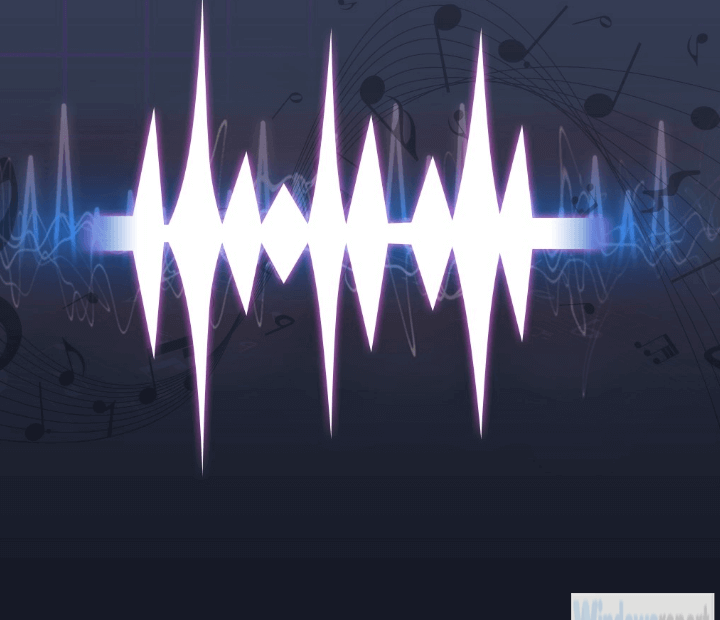- משחק במשך שעות ארוכות יכול באמת לגבות מחיר מעיניך אם אתה לא נזהר.
- לדעת מתי לעמעם את המסך יכול להיות קריטי, אך לעתים קרובות אתה שוכח לעשות זאת.
- יצרנו רשימה של הכלים הטובים ביותר שיכולים לעזור עם בהירות המסך בזמן המשחק.
- כל הכלים הללו מסייעים בהפחתת הגדרות מסך מסוימות כדי להקל על המשחק בעיניך.

בזמן העבודה על מערכת מחשב, בהירות המסך משחקת תפקיד מרכזי. עבור חובבי המשחק, כמות הבהירות הנכונה מוסיפה להתרגשות ולכן, תוכנת בהירות המשחק היא מה שהם צריכים.
כמה שיותר טוב רמת הבהירות של המסך, כך חוויית המשחק טובה יותר. נהפוך הוא, יותר מדי בהירות יכולה גם להעצים את העומס העשוי להזיק לראייה.
לכן, לצורך חוויה משופרת, המסך זקוק לתצורה מאוזנת והגדרות רגועות במיוחד. אמנם ניתן לכוונן את הבהירות באופן ידני או אוטומטי במחשב, אך לא תמיד הוא מציע את האיזון הנכון.
יתר על כן, ישנם כמה דגמי שולחן עבודה שאינם מגיעים עם פקדים חיצוניים לצורך בהירות או ניגודיות. במקרים כאלה, כל מה שאתה יכול לעשות הוא להתאים את הבהירות באמצעות המחוון שב הגדרות צריכת חשמל של Windows.
אז, איך להשיג את הבהירות המושלמת הזו שקל לעיניים? בחרנו ביד כמה מתוכנות בהירות המשחק הטובות ביותר עבור Windows שמגיעות עם תכונות מתקדמות.
מהם כלי הבהירות הטובים ביותר למשחק עבור Windows 10?

DimScreen היא תוכנית קומפקטית המסייעת בשינוי בהירות המסך בקלות. ניתן להשיג את אותו הדבר במחשבים ניידים המשתמשים בשני קיצורי דרך כגון Fn ושני מקשי פונקציה ייעודיים.
אבל בשולחן העבודה, מפתחות כאלה לא קיימים או שהם לא עובדים. כאן המקום להציל את האפליקציה.
אחד היתרונות העיקריים שלה הוא בכך שאין צורך להתקין אותו. קובץ ההפעלה של התוכנה יכול להתגורר בכל תיקיה, למשל בתיקיית הבית.
כאשר המשתמש לוחץ לחיצה ימנית על אפשרות ההודעה, היא פותחת את תפריט הבחירה לבהירות. הוא כולל 10 רמות שונות.
מה עוד? משתמשים יכולים לזהות את האפשרות כאשר האפליקציה מאירה את התפריט באופן אוטומטי. זה במיוחד ידידותי לעין במהלך הלילות.
קיצורי המקשים נוחים מאוד, וניתן לכוונן את אלה באפשרות ההגדרות. קיצורי דרך אלה פועלים כחלופה מושלמת עבור מקשי הפונקציה במחשבים ניידים.
החשוב מכל, תוכנת בהירות המשחק הזו מאפשרת למשתמשים לבחור את רמת הבהירות שמופעלת עם הפעלתה.
⇒קבלו DimScreen

לא יכולה להיות התמכרות טובה יותר מאשר לשחק במשחקים במערכת Windows בהירה VibranceGUI משפר את החוויה הכוללת.
תוכנה קלת משקל זו ונוחה לשימוש ממכנת את אפשרות הרטט הדיגיטלי של NVIDIA ורוויה של AMD לכל משחק. החשוב מכל, זה בטוח ל- VAC.
זה יכול לשנות את רמת הרטט הדיגיטלי לרמה הצפויה במהלך המשחק. יתר על כן, כאשר משתמשים סוגרים את החלון או שהמשחק לא פועל, רמת החיוניות מוחזרת לרמה המקורית.
מה שמעניין הוא שהתוכנה ממשיכה לפעול ומפקחת עד שמשתמשים סוגרים אותה.
ניתן למזער את האפליקציה למגש, ואפשר אפילו להפעיל אותה אוטומטית כאשר המערכת מתחילה. זה מאפשר למשתמשים להגדיר את המשחק ואת רמות החיוניות בממשק המשתמש של Windows. בנוסף, הוא מאפשר למשתמשים לשמור את הנתונים המותאמים.
⇒קבלו VibranceGUI

לוח גמא היא תוכנית קטנה ונוחה המאפשרת למשתמשים להגדיר את הבהירות והגדרות אחרות (ניגודיות, גמא) בזמן אמת.
תוכנת בהירות המשחק הזו מגיעה עם תכונת מקש חם המאפשרת למשתמשים להתאים את ההגדרות מבלי לצאת מהמשחק.
התוכנה עובדת הרבה כמו פרופילי הצבע של ה- PowerStrip. עם זאת, התוכנית היא ללא עלות לחלוטין וקומפקטית יותר כשמדובר בעומס המערכת ובשימוש בזיכרון.
החלק הטוב ביותר בתוכנה הוא שהיא פשוטה, כלומר היא פשוט מונחת על שורת המשימות ומבצעת את תפקידיה.
ניתן ליישם את הפרופילים בשתי שיטות - על ידי לחיצה על השילוב המוקצה של מקשי החמה או על ידי בחירת הערך מהתפריט הקופץ.
פרופיל הצבעים שנבחר לאחרונה מוחל באופן אוטומטי כאשר התוכנית הבאה מתחילה לפעול.
⇒קבל פאנל גמא

בין אם קנאי משחק ובין אם מישהו משתמש במערכת על בסיס קבוע לעבודה, איש אינו רוצה להסתנוור ממסך המחשב. מסכי מחשבים מעוצבים באופן שהם קלים לעיניים במהלך היום.
עם רדת החשכה, יש לכוונן את הבהירות על פי עוצמת האור בחדר.
מה שֶׁטֶף עושה כאן זה שזה עוזר לצבע מסך המערכת להתאים את עצמו לפי השעה ביום. יתר על כן, זה עוזר לצבע המסך להתחמם בלילה ולהתאים את אור השמש ביום.
התוכנית מסייעת בהרפיית העיניים בזמן העבודה ואף מוסיפה למראה הכללי של המסך.
F.lux עוזר למסך המחשב כדי להתאים את מראה החדר בכל שעות הלילה. מעניין שהוא תואם את צבע המסך ותואם את האורות הפנימיים כשהשמש שוקעת.
החשוב מכל, שוב בבוקר, צבע המסך תואם את אור השמש.
⇒קבל F.lux

מצית שולחן עבודה היא תוכנה המאפשרת למשתמשים להתאים בקלות את בהירות מסכי המחשב שלהם. תוכנת בהירות המשחק הזו עבור Windows יכולה להיות שימושית במיוחד בסביבות תאורה חלשה.
זה יכול להיות שימושי גם כאשר מסך בהיר יותר ויותר מאמץ את עיני המשתמשים. יתר על כן, זה מועיל גם בעת קריאת גושי טקסט גדולים, אחרת זה יכול להיות מלחיץ בעיניים.
החלק הטוב ביותר בתוכנה זו הוא שאינו צריך לגשת יותר ללוח הבקרה. זה עוזר להתאים את בהירות המסך באופן ידני. משתמשים יכולים לזהות סמל בסרגל הכלים הממוקם בתחתית הדף.
משתמשים יכולים ללחוץ על סמל זה כדי לפתוח חלון המציג סרגל צד. כל מה שהמשתמשים צריכים לעשות הוא להחליק את הסרגל לצד שמאל או לצד ימין. זה עוזר בהתאמת בהירות המסך.
בנוסף, הוא מאפשר למשתמשים להגדיר מראש את התוכנית לעבודה בהתאם למקשי הקיצור. לחלופין, משתמשים יכולים גם להגדיל את כל החלון ולהקל על הקריאה.
⇒השג מצית שולחן עבודה
תוכנת בהירות המשחק לא מיועדת רק למשחקים, אלא למראה הכללי של מסך המחשב.
לכן, בין אם אתה משחק במשחקים ובין אם ברצונך להתאים את בהירות המסך לשימוש יומיומי, חמש התוכניות הללו מושלמות לכל המצבים.